ピンチの時にiPhoneのバッテリーを延命させる9つの方法

Image:Bloomicon/Shutterstock.com
筆者は以前、夜遅くまで街なかにいる時に、「帰り道に音楽を聴けるように、どのくらい長くiPhoneのバッテリーを延命させられるか?」というハラハラする一種のゲームをプレイしていたものでした。iPhoneを「機内モード」に設定し、明るさを下げ、アパートに帰り着くまでバッテリーが持ってくれることをひたすら願いました。
Appleはバッテリー消耗という問題を対処し続けてきましたが、iPhoneが駆動できる状態を確実に保つために、できる限りの手を打っているかというと、そうでもありません。iPhoneのバッテリーをなるべく長く延命させるためのコツは、ほかにもあるのです。今回は、そのためにできる絶対確実な方法を9つご紹介しましょう。
「低電力モード」はあなたの味方
バッテリー残量が20%(さらには10%)になると、「低電力モード」をオンにするか、あるいはキャンセルするように促されます。この節電機能を有効にすると、画面が暗くなり、「AirDrop」や「iCloudとの同期」「連係」などの機能がオフになり、システムのアニメーションが最小限に抑えられ、デバイスのパフォーマンスが下がります。低電力モードがオンの間は、バッテリーアイコンが黄色に変わります。iPhoneを再び充電すると、低電力モードは自動的にオフになります。
すでに外出中の方は、バッテリー残量が20%のラインに近づく前に、「設定」>「バッテリー」から低電力モードをオンにして、さっそく消費電力を抑えましょう。
バックグラウンド動作をオフにする
通知やポッドキャストのダウンロード、天気予報の更新、アプリからのメッセージの受信などのバックグラウンド動作は、どれも終日にわたってバッテリーを消耗させます。「設定」>「一般」>「Appのバックグラウンド更新」の順に選択し、その機能をオフにします。
画面の明るさを落とす
バッテリーが切れそうになっている場合、手っ取り早いのは画面の明るさを落とすことです。「設定」>「画面表示と明るさ」の順に進むと、スライダーで明るさを調節できます。明るさを落としても、外に出たら結局、まるで昼間のように画面が明るくなってしまうし…とウンザリしている皆さん。そんな時は、スライダーのすぐ下にある「明るさの自動調節」をオフにしましょう!
「フェッチ」を「手動」に切り替える
あなたがお使いのiPhoneは、おそらく1時間ごと、あるいは逐一、特定のアプリをバックグラウンド更新しています。バッテリー残量が十分ある時は便利ですが、赤色に変わっている時には危険です。「設定」>「メール/連絡先/カレンダー」>「データの取得方法」で、「プッシュ」をオフにしましょう。また、「フェッチ」オプションも「手動」に設定すべきです。そうすれば、自分が求めている時にだけ、メールや連絡先、カレンダーのデータがアップデートされます。
LTEを無効に
LTEは優れた技術ですが、消費電力の観点からいうと、決して最良ではありません。筆者は地下鉄利用者ですが、乗車中にiPhoneを使用していると、本体が熱を帯びてくるのがわかります。駅と駅の間でiPhoneが半狂乱になってモバイル信号を探しているからです。発熱と消費電力を抑えるには、LTEをオフにして、通信速度の遅い4Gを利用するようにします。モバイルデータ通信を利用しないことがあらかじめわかっている場合は、機内モードをオンにするのも良いでしょう。
「設定」>「モバイルデータ通信」>「通信のオプション」>「LTE回線を使用」の順に進むと、LTEオプションを無効にできます。LTEをオフにすると、iPhoneは通信速度の遅い4Gでの通信を余儀なくされます。
Wi-Fi、Bluetoothをオフにする
Wi-Fi接続を利用すると、従来のモバイル接続を利用する場合よりも消費電力は抑えられます。ですが、外に出ている時には、いつも使っているネットワークは利用できないこともあるでしょう。そんな時には、Wi-Fiをオフにしましょう。
オンのままにしていると、iPhoneは常にWi-Fiネットワークに接続しようとして、それがバッテリーの無駄な消耗につながってしまうからです。Bluetooth接続も、バッテリーにはマイナスです。これら2つの接続オプションは、「設定」で簡単にオフにできます。
「自動ロック」の間隔を短くする
iPhoneはまさに「画面」なので、オンの状態をなるべく少なくすることが節電につながります。アイドリング中にどのくらい長く画面がオンの状態を維持するかを調節するには、「自動ロック」の設定を変更します。一番短いインターバルは30秒で、ちょこちょこと使うにはこれぐらいがちょうど良いでしょう。「設定」>「画面表示と明るさ」>「自動ロック」の順に進み「30秒」のオプションを選んでください。
「位置情報サービス」をオフにする
節電を優先させたい場合、「位置情報サービス」をオフにすれば、GPSによるバッテリー消耗を防ぎ、アプリによる同機能へのアクセスを阻止できます。「設定」>「プライバシー」>「位置情報サービス」の順に選択して、スイッチをフリックします。
「機内モード」を利用する
機内モード。それは、バッテリー残量が少なくなり、コンセントが近くにない時の最終手段。あるいは、コンセントがない場所に今すでに来てしまったという方が最初に選ぶべきオプションです。節電しながら通信する必要がある場合は、「設定」で「機内モード」をオンにしたあと、Wi-FiやBluetoothなどの接続を起動すると良いでしょう。
iOS: How to Keep Your iPhone Alive When Your Battery’s Dangerously Low | Lifehacker US
Image: Bloomicon/Shutterstock.com
Source: Apple(1, 2, 3, 4, 5)アプリオ, Know Your Mobile
Patrick Lucas Austin(訳:阪本博希/ガリレオ)
元記事を読む
- ブーストマガジンをフォローする
- ブーストマガジンをフォローするFollow @_BoostMagazine_


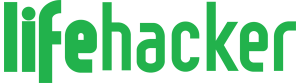










 【PR】PostPetの「モモちゃん」に会える!桜の季節の中目黒で笑顔になれるひ
【PR】PostPetの「モモちゃん」に会える!桜の季節の中目黒で笑顔になれるひ 「24時間可愛いなんて無理」本音から知る女性社員への接し方とは?
「24時間可愛いなんて無理」本音から知る女性社員への接し方とは? 我が子の姿を美しく残す!子供の撮影テクをプロに聞いてきた!
我が子の姿を美しく残す!子供の撮影テクをプロに聞いてきた! 雨・雪の日の愛犬との散歩も楽しいね
雨・雪の日の愛犬との散歩も楽しいね 赤い悪魔を追い詰めた西野JAPAN、足りないものとは
赤い悪魔を追い詰めた西野JAPAN、足りないものとは




 Faceboook
Faceboook Twitter
Twitter